苹果手机怎么样连接无线耳机 苹果手机蓝牙连接无线耳机步骤
更新时间:2024-03-24 08:42:25作者:yang
如今无线耳机已经成为人们日常生活中不可或缺的一部分,作为世界上最知名的手机品牌之一,苹果手机自然也不例外。苹果手机的无线耳机连接功能十分便捷,通过蓝牙连接,使得用户可以更加自由地享受音乐、通话等功能。究竟如何连接苹果手机与无线耳机呢?下面就让我们一起来了解一下苹果手机蓝牙连接无线耳机的步骤。
方法如下:
1.打开手机,找到“设置”图标,如图所示。
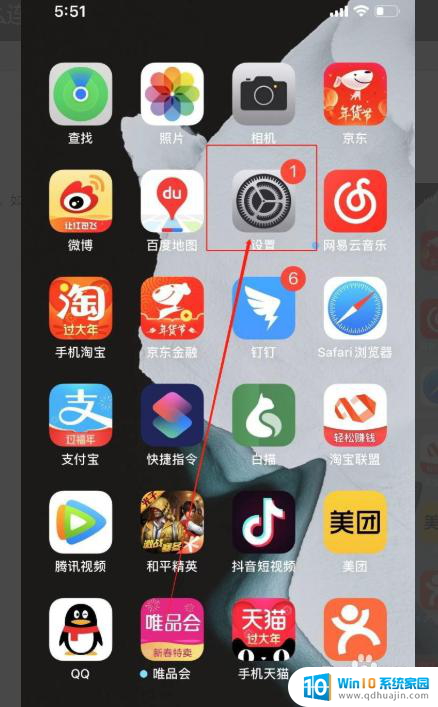
2.打开手机的设置后,找到“蓝牙”选项。点击进入。如图所示。
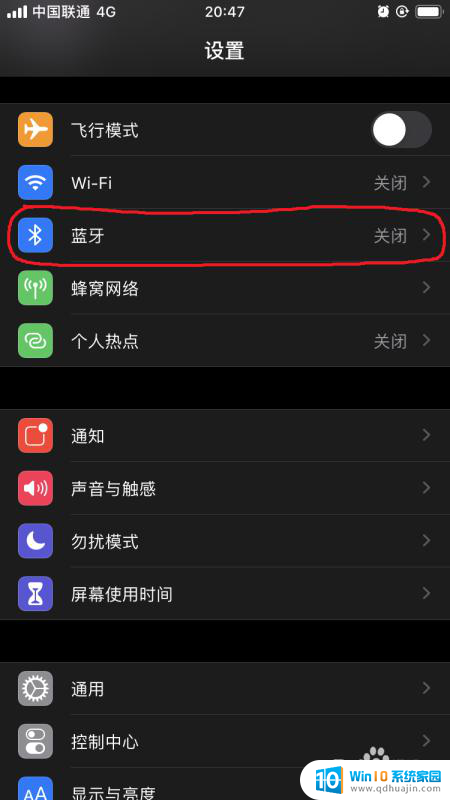
3.在最上方找到蓝牙,点击右侧的按钮。打开蓝牙。
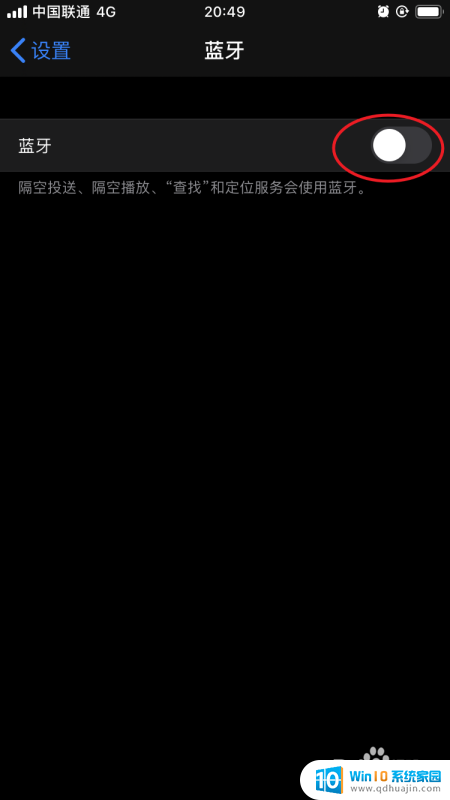
4.在其他设备中找到想要连接的无线耳机,点击进行连接。

5.如图,无线耳机已经连接完成。
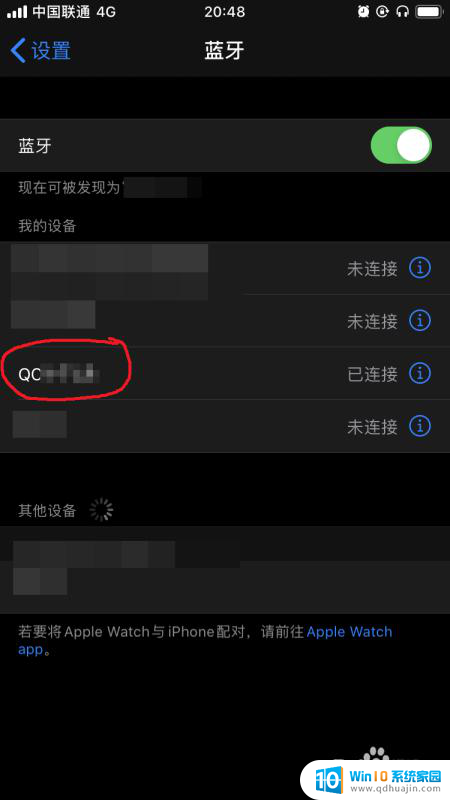
以上就是苹果手机如何连接无线耳机的全部内容,如果有任何不清楚的用户,可以参考以上步骤进行操作,希望能对大家有所帮助。
苹果手机怎么样连接无线耳机 苹果手机蓝牙连接无线耳机步骤相关教程
热门推荐
电脑教程推荐
win10系统推荐
- 1 萝卜家园ghost win10 64位家庭版镜像下载v2023.04
- 2 技术员联盟ghost win10 32位旗舰安装版下载v2023.04
- 3 深度技术ghost win10 64位官方免激活版下载v2023.04
- 4 番茄花园ghost win10 32位稳定安全版本下载v2023.04
- 5 戴尔笔记本ghost win10 64位原版精简版下载v2023.04
- 6 深度极速ghost win10 64位永久激活正式版下载v2023.04
- 7 惠普笔记本ghost win10 64位稳定家庭版下载v2023.04
- 8 电脑公司ghost win10 32位稳定原版下载v2023.04
- 9 番茄花园ghost win10 64位官方正式版下载v2023.04
- 10 风林火山ghost win10 64位免费专业版下载v2023.04